ReiBoot pour Android - Réparation de système Android
Corriger 50+ problèmes Android, mode récupération gratuit.
Outil réparation Android
Corriger 50 + problèmes Android sans perte
Flasher un téléphone permet de formater le système d’exploitation. Cette action a pour but de personnaliser l’appareil, de passer à une version supérieure ou d’éliminer les défaillances. Cette méthode répare les erreurs et booste les performances du Smartphone. S’il n’est pas possible de faire tout de suite appel à un professionnel pour flasher votre téléphone Huawei, il existe plusieurs outils pour réaliser soi-même cette procédure.
L’outil Smartphone Flash Tool ne fonctionne que sur un téléphone Huawei avec un processeur Média Tek. Pour commencer, téléchargez et installez ce logiciel sur l’ordinateur qui servira à flasher le téléphone.
En parallèle, il faudra également télécharger le firmware compatible avec le modèle du Smartphone. Il s’agit de l’ensemble des programmes installés préalablement dans le Smartphone Huawei par le fabricant. Il fonctionne de la même manière que les pilotes systèmes sur un ordinateur. Lors du flashage, la version de base peut être améliorée et il est possible d’ajouter des fonctions.
Une fois que ces étapes sont terminées, il faudra télécharger SP Flash Tool sur l’ordinateur, puis l’extraire. Pour lancer le programme, il faudra l’ouvrir comme suit « Flash-tool.exe » et l’exécuter en tant qu’administrateur.
Une fois sur l’interface de l’outil, allez dans « Download » puis « Scatter-loading ». À ce stade, il faudra trouver et sélectionner « Scatter » dans les options du Firmware. Ensuite, cliquez sur l’option « Télécharger » pour lancer le flashage du téléphone.
Avant de flasher Huawei, pensez à éteindre le téléphone et à retirer la batterie si possible. Puis, reliez-le à l’aide d’un USB à l’ordinateur. Pour que ce dernier détecte le téléphone, appuyez sur le bouton « Augmenter le volume » ou « Volume bas ». Lorsque la procédure est terminée, l’écran du Smartphone indique un clignotement vert. À la fin du flashage, fermez l’outil sur votre ordinateur et retirez le câble USB.
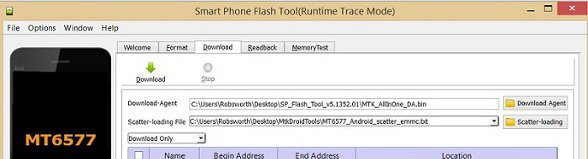
Dans le cas de la compagnie Huawei, la plupart de leurs téléphones appartiennent à la technologie Mediatek ou MTK. Cela présente un avantage puisque ces appareils seront plus faciles à formater avec Flash Tool. Il s’agit d’un des outils les plus performants pour flasher un téléphone. Les étapes pour effectuer cette action sont les suivantes :
Dans le menu de Flash Tool, retournez dans l’option « Download ». La première icône qui devrait s’afficher dans le panneau s’appelle aussi « Download ». Cliquez, puis, attendez que la barre devienne jaune et affiche une fenêtre « Format OK ». Retirez le câble et replacez la batterie. Rallumez le téléphone, mais il faudra être patient le temps qu’il se remette en marche. Enfin, configurez selon vos besoins et vos préférences.
L’outil CyberFlashing n’est pas autant populaire, pourtant, il est très performant pour flasher un téléphone Huawei. La première étape consiste à télécharger ce logiciel sur un ordinateur, l’installer et le lancer.
Reliez le téléphone à l’ordinateur, puis commencez le formatage à travers l’option « Scan » sur CyberFlashing. Une fois que cet outil détecte le téléphone, appuyez sur l’onglet « Flash It » pour commencer à flasher le système d’exploitation.
Lorsque le processus est terminé, le logiciel affichera une fenêtre avec un message. Pour terminer, il suffira de retirer le câble, avant de rallumer le téléphone. Une fois dessus, le logo et les paramètres mettront un peu de temps à s’afficher. Mais après, vous pourrez personnaliser le système d’exploitation selon vos besoins.
L’avantage avec cet outil, c’est qu’il reconnaît automatiquement et rapidement le téléphone pour éviter d’attendre longtemps. D’ailleurs, il est très rare qu’il rate un flashage. Dans ce cas, vous avez le choix entre refaire le processus en entier, ou essayer un formatage manuel qui est loin d’être aussi rapide.
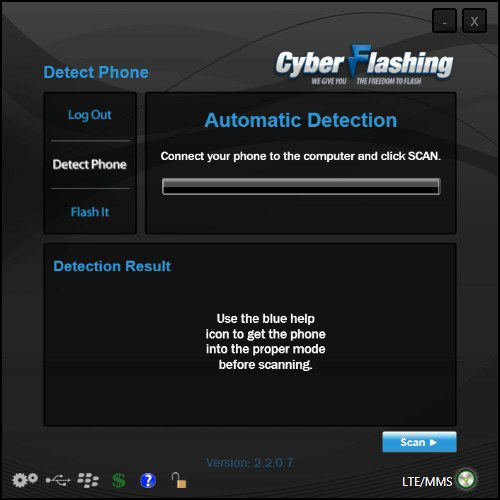
Concernant les autres appareils Android, comme les smartphones Samsung, Tenorshare ReiBoot pour Android est la solution idéale. Cet outil professionnel permet de réparer le système et de résoudre les bugs comme le logo bloqué, le redémarrage en boucle ou l’écran noir. Le flashage aidera à mettre à jour le système d’exploitation, afin de corriger les erreurs.
Au total, cet outil répare plus de 50 problèmes en rapport avec les téléphones Samsung. Il fonctionne sur les derniers modèles sortis, mais aussi sur les plus anciens pour une bonne polyvalence. Certaines options sont même gratuites, comme sortir ou entrer du mode « Fastboot » ou « Recovery ». En plus de flasher, il optimise les performances du téléphone en vidant le cache.
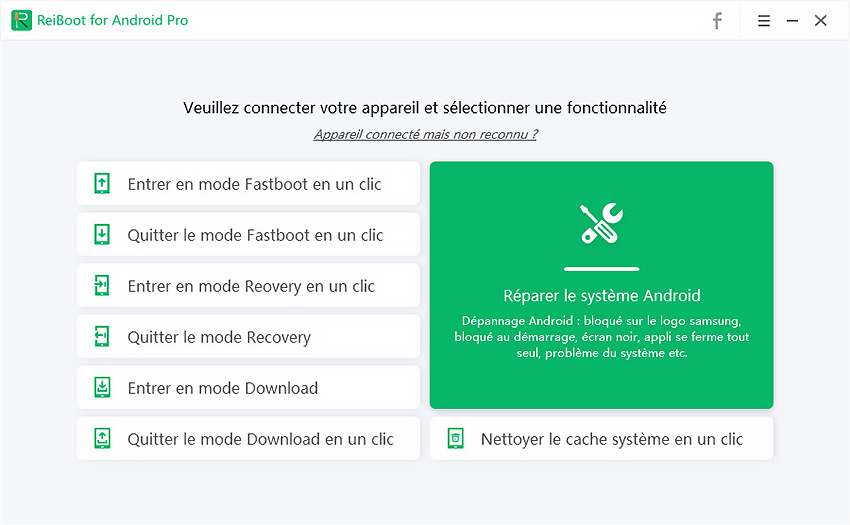
En définitive, flasher un téléphone Huawei est très simple, à condition d’avoir les bons outils. Pour résoudre tous les problèmes liés au système d’exploitation et aux bugs, cette méthode est la plus appropriée. Avant d’y avoir recours, il est préférable de sauvegarder les données ailleurs. En effet, la plupart de ces outils les suppriment tous, à moins d’utiliser un système de sauvegarde supplémentaire.


Tenorshare ReiBoot pour Android - Réparer les problèmes Android
puis rédigez votre avis
Par Chloé Blanchet
2025-12-02 / Huawei